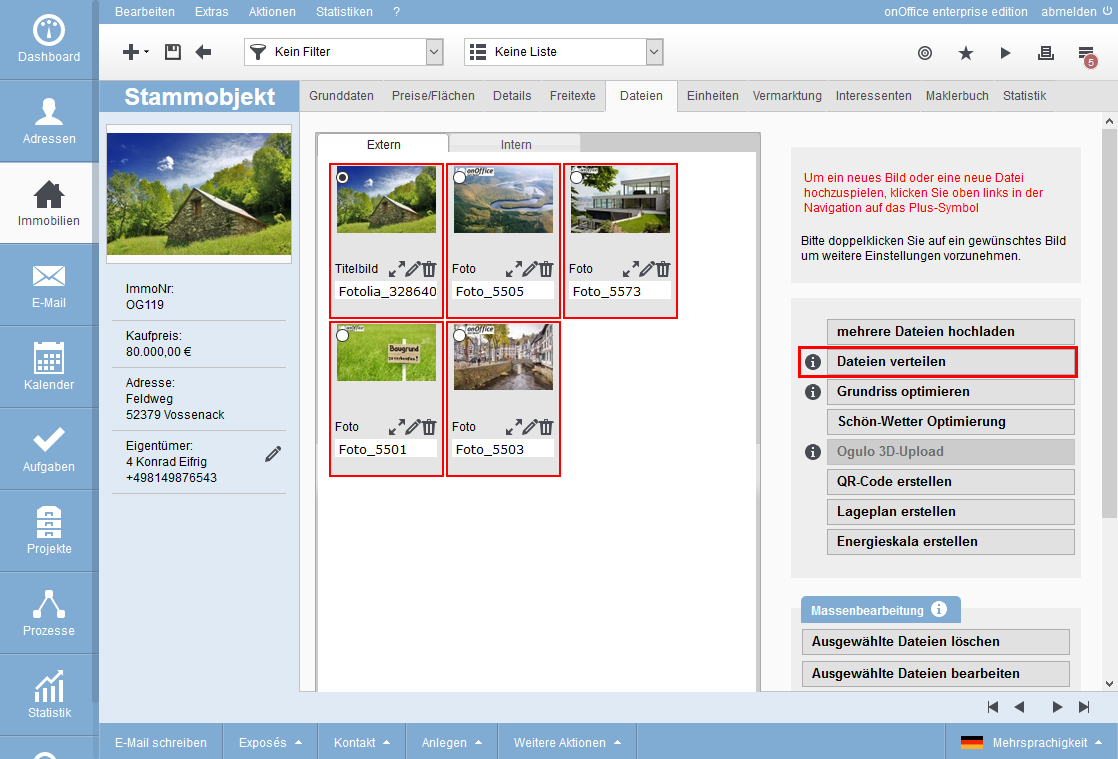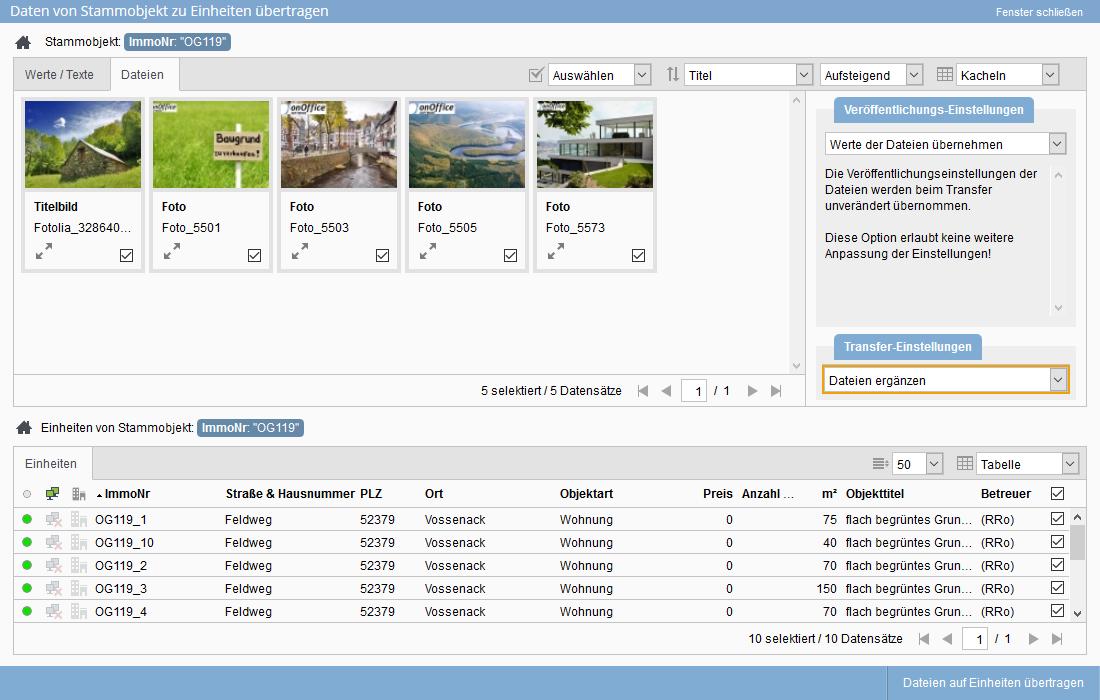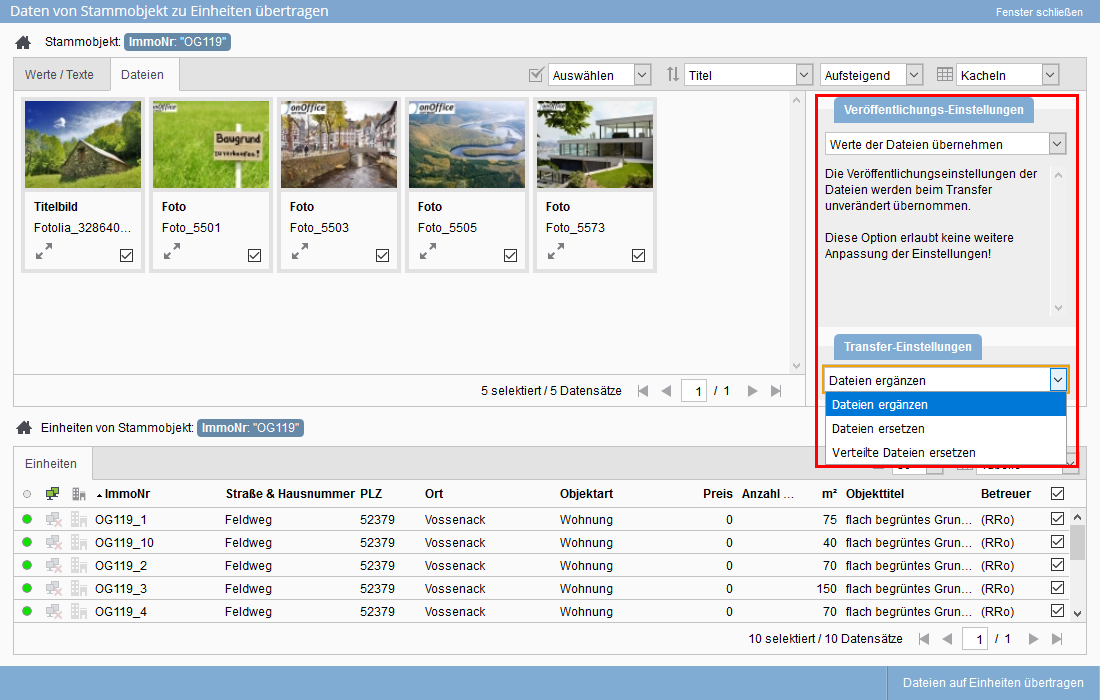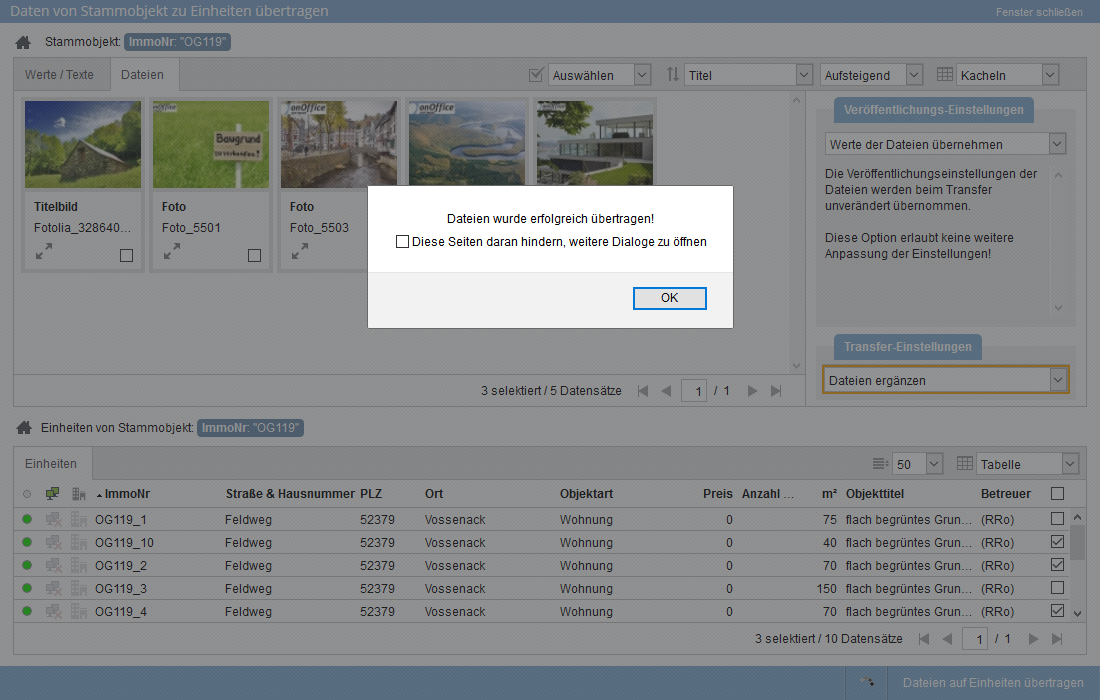Usted está aquí: Home / Módulos adicionales / Módulo multipropiedad / Unidad / Actualizar / Actualizar archivos
Módulo multipropiedad
Actualizar archivos
Una unidad creada a partir de una propiedad principal también recibe las imágenes y archivos de esta. Este no es el caso de una unidad asignada. Aquí deben cargarse los archivos correspondientes.
Si estos deben ser modificados en varias unidades o si las unidades asignadas deben recibir las imágenes uniformes de la propiedad principal, puede iniciar el proceso usando la función «Distribuir archivos» en la pestaña «Archivos» de la propiedad principal o de la unidad.
Se abre una ventana emergente en la que puede seleccionar los archivos deseados y también definir las unidades que se actualizarán. Si selecciona varios archivos en la pestaña «Archivos» y luego elige «Distribuir archivos», estos archivos se preseleccionarán automáticamente para la actualización.
Solo se pueden transferir archivos de la pestaña “Externo”.
Necesita permisos de escritura para las propiedades que deben actualizarse.
También puede cambiar a la pestaña “Valores / Textos” en la ventana emergente para actualizar propiedades. La transferencia siempre se realiza únicamente para los datos en la pestaña abierta.
Seleccionar archivos
En la parte superior de la ventana emergente, verá los archivos presentes en la propiedad principal. Esta vista puede mostrarse como listado o vista de mosaico. El cambio y la configuración de la vista se realiza como en todas las vistas de lista, en la pestaña superior derecha.
Puede seleccionar archivos individuales (marcando la casilla) o también seleccionar por páginas.
En la vista en mosaico de los archivos, puede ver cada archivo (como todas las imágenes) en la “vista ampliada”.![]()
Opciones de actualización
Cuando se distribuyen archivos a las unidades, queda la duda de si los archivos existentes serán reemplazados ¿O serán complementados? ¿Dónde se publican los archivos?
Esto se puede definir durante la actualización, en las opciones a la derecha de la selección de archivos.
Con la “Configuración de publicación” puede especificar dónde se deben publicar las imágenes transferidas en la unidad.
- Aplicar los valores de los archivos; la publicación en la unidad se ajustará según la configuración actual en la propiedad principal para los archivos seleccionados.
- Usar valores predeterminados de la configuración básica; de esta manera, el archivo se publicará según lo establecido en los ajustes básicos. Esto corresponde a la configuración que se aplicaría si los archivos se subieran directamente en la unidad.
- Determinar nuevos valores; con esta opción se abrirá la ventana de configuración que también controla la publicación en las propiedades. De esta manera, se determina la publicación para todos los archivos transferidos en conjunto.
Para insertar los archivos en las unidades, hay varias opciones disponibles en “Configuración de transferencia”.
- Agregar archivos; mantiene los archivos existentes sin cambios y añade los nuevos.
- Reemplazar existentes; reemplaza todos los archivos en la pestaña de externos.
- Reemplazar archivos distribuidos; elimina todos los archivos que se han distribuido a una unidad mediante “Distribuir archivos”. Luego, los archivos seleccionados se añadirán desde la propiedad principal. Los archivos que se añadieron directamente en la unidad se mantendrán.
Excepción: El atributo de imagen de portada siempre se establece, independientemente de si la imagen de portada anterior era una imagen distribuida o cargada.
Seleccionar unidades
Puede establecer qué unidades se actualizan en la parte inferior de la ventana emergente. Sólo se ofrecen en la lista las unidades para las que tiene autorización de escritura y lectura.
Puede seleccionar una o varias unidades como destino.
Haga clic en “Transferir datos a unidades” en la barra de acciones para iniciar la transferencia. La transferencia sólo se realiza para los datos de la pestaña abierta. Por lo tanto, solo para “archivos” y no para “valores / textos”.
Dependiendo de la cantidad de archivos y las unidades de destino, esto puede tomar algún tiempo; la notificación también lo indica.
Por favor, tenga en cuenta que en una acción de distribución solo se pueden transferir archivos o valores, no ambos al mismo tiempo.
No importa si accede a la distribución de valores/archivos desde la pestaña «Unidades» o desde la pestaña «Archivos», siempre puede alternar entre las dos opciones en la ventana emergente y distribuir lo que corresponda.

 Entrada
Entrada Panel de control
Panel de control Contactos
Contactos Inmuebles
Inmuebles Correo electrónico
Correo electrónico Calendario
Calendario Tareas
Tareas Configurador de estadísticas
Configurador de estadísticas Estadística del inmueble / contactos
Estadística del inmueble / contactos Gestor de solicitudes
Gestor de solicitudes Presentación modo TV escaparate
Presentación modo TV escaparate Panel de captación
Panel de captación Marketing-Box
Marketing-Box Panel de resultados
Panel de resultados Gestión de procesos
Gestión de procesos Grupos
Grupos onOffice Sync
onOffice Sync Presentaciones PDFs
Presentaciones PDFs Faktura
Faktura Gestión de proyectos
Gestión de proyectos Registro de la jornada laboral
Registro de la jornada laboral Módulo multilingüe
Módulo multilingüe Envío automático de exposés
Envío automático de exposés Módulo multipropiedad
Módulo multipropiedad Intranet
Intranet Enlaces favorito
Enlaces favorito Módulos de texto
Módulos de texto Importación de inmuebles
Importación de inmuebles onOffice-MLS
onOffice-MLS Portales
Portales Contactos desde el Portapapeles
Contactos desde el Portapapeles Actualización masiva
Actualización masiva Cálculo con fórmulas
Cálculo con fórmulas Acceso rápido
Acceso rápido Plantillas
Plantillas Ajustes
Ajustes Comunicación con los clientes
Comunicación con los clientes Herramientas externas
Herramientas externas Tutoriales
Tutoriales Paso a paso
Paso a paso